iTunes 12.4 ieviesa vairākus dizaina tweaks, kas, iespējams, nozīmēja dažu taustiņu noņemšanu, uz kuru paļāvāt, lai pārvietotos Apple mūzikas filmās un vēl vairāk lietotnē. Ar dažiem tastatūras īsceļiem jūsu arsenālā tomēr varat kļūt par vienkāršu un efektīvu iTunes navigatoru.
Jūs jau varat izmantot dažus no šiem īsceļiem, un jūs, iespējams, neaizmirsīsiet visus no tiem, bet, cerams, jūs atradīsiet nedaudz mazāk par 15 īsinājumtaustiņiem, kas ir noderīgi.
Es izmantoju Mac, tāpēc esmu sarakstījis Mac tastatūras īsceļu kombinācijas, bet lielākais Windows īsinājumtaustiņš ir lielākais, ja jūs aizstājat Ctrl taustiņa taustiņu Command. Es atzīmēju, kur Windows īsceļš nepastāv vai ir ievērojami atšķirīgs no Mac īsceļa.
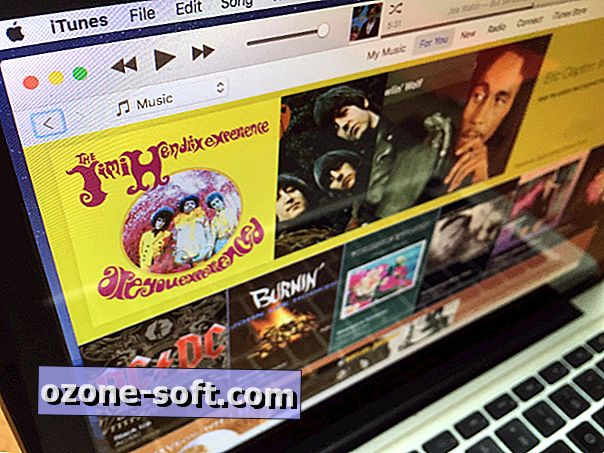
Atskaņošanas vadība
1. Spacebar, lai atskaņotu / apturētu
Nav nepieciešams, lai touchpad vai pele varētu apturēt vai atskaņot pašreizējo dziesmu. Vienkārši nospiediet atstarpes taustiņu, lai apturētu dziesmu un nospiediet to vēlreiz, lai atsāktu atskaņošanu.
2. Dziesma tik jauka ...
Ja vēlaties atskaņot pašreizējo dziesmu no sākuma, nospiediet Return .
3. Pāriet uz nākamo ierakstu
Lai pārietu uz nākamo ierakstu bibliotēkā vai atskaņošanas sarakstā, nospiediet labās bultiņas taustiņu . Lai pārietu uz iepriekšējo ierakstu, nospiediet kreiso bultiņu .
Tāpat, izmantojot opciju-labā bultiņa, varat pāriet uz nākamā albuma pirmo ierakstu savā bibliotēkā. Tomēr opcija-kreisā bultiņa darbojas tāpat kā bultiņa uz kreiso pusi un pārvieto jūs uz iepriekšējo dziesmu.
4. Rādīt atskaņoto dziesmu
Ja jums ir liela mūzikas bibliotēka, jūs, iespējams, dzirdat dziesmu, varēsiet iepazīties ar tās saturu un zaudēt savu vietu. Neatkarīgi no tā, vai izmantojat māksliniekus, albumus, dziesmas vai žanrus, varat atgriezties savā bibliotēkā, kas parāda pašlaik dziesmas atskaņošanu, noklikšķinot uz komandu L.
5. Rādīt nākamo paneli
Kad uzzināsiet, kādas dziesmas jums ir rindā, lai spēlētu nākamo, nospiediet Command-Option-U, lai parādītu paneli Up Next.
6. Pilnīga apstāšanās
Palaidot atstarpes taustiņu, pauzē pašreizējo dziesmu, izmantojot komandu [periods], tiks apturēta pašreizējā dziesma, kas dzēš statusa paneli iTunes augšpusē.
Atskaņošanas saraksti
1. Izveidojiet atskaņošanas sarakstu
Nospiediet Command-N, lai izveidotu jaunu atskaņošanas sarakstu. Atskaņošanas saraksts tiek pievienots sānjoslai ar izcelto tekstu, lai jūs varētu ātri piešķirt tai nosaukumu.
Ja atskaņošanas sarakstam ir atlasītas dziesmas, varat izveidot atskaņošanas sarakstu, sākot ar šīm dziesmām, noklikšķinot uz Command-Shift-N .
Lai izveidotu viedo atskaņošanas sarakstu, kas atlasīs dziesmas, pamatojoties uz iestatītajiem kritērijiem, nospiediet Command-Option-N .
2. Dzēst atskaņošanas sarakstu
Ja sānjoslā ir iezīmēts atskaņošanas saraksts, varat vienkārši noklikšķināt uz Dzēst, lai to noņemtu. Ja vēlaties nogalināt atskaņošanas sarakstu bez apstiprinājuma pieprasīšanas, nospiediet Command-Delete .
Lai dzēstu atskaņošanas sarakstu un dzēstu tās dziesmas no bibliotēkas, noklikšķiniet uz Opcija-Dzēst.
Navigācija iTunes
1. Skatiet dažādus satura veidus
iTunes jau sen ir vairāk nekā tikai mūzika. Lai pārietu uz dažādām dažādu veidu satura kolekcijām, izmantojiet šos īsceļus:
- Komanda-1 - mūzika
- Komanda-2 - filmas
- Komanda-3 - TV pārraides
- Command-4 - Podcasts
- Komanda-5 - iTunes U
- 6. komanda - audio grāmatas
- Komanda-7 - lietotnes
- 8. komanda - toņi
- 9. komanda - interneta radio
2. Rādīt kolonnas pārlūkprogrammu
iTunes ir noderīgs panelis, ko sauc par sleju Browser, kad izmantojat My Music dziesmu skatu, kas piedāvā ātru navigāciju pēc žanriem, māksliniekiem un albumiem. Nospiediet Command-B, lai parādītu un paslēptu sleju Browser.
3. Rādīt statusa joslu
Statusa josla atrodas iTunes apakšējā malā un parāda vienumu skaitu, kopējo skatīšanās laiku un dziesmu kolekcijas lielumu. Noklikšķiniet uz Command- /, lai parādītu un paslēptu statusa joslu.
4. Rādīt sānjoslu
Sānjosla atrodas pa iTunes kreiso malu un galvenokārt parāda jūsu atskaņošanas sarakstus. Nospiediet Command-Option-S, lai parādītu un paslēptu sānjoslu.
5. Rādīt vizualizētāju
Vēlaties izveidot atskaņošanas sarakstu kādai pusei un pēc tam paslēpt to aiz dažiem vizuāliem skatiem? Ja tā, nospiediet Command-T, lai sāktu iTunes Visualizer.
6. Saņemt informāciju
Ja vēlaties dziesmas dziesmas, albuma vai izpildītāja nosaukumu izmainīt vai mainīt tās žanru, lai tas labāk atbilstu jūsu mūzikas bibliotēkas organizācijai, nospiediet Command-I, lai parādītu logu Get Info. Varat arī pievienot albuma noformējumu un lyrics.
7. Saņemiet mazu
Hit Command-Shift-M, lai mainītu lielo iTunes logu kompaktā Mini Player, tas ir lielisks līdzeklis, kad izmantojat citas lietotnes datorā, bet vēlaties saglabāt dziesmu nosaukumus, kā viņi iet.
8. Minimizēt, slēpt, atmest
Noklikšķiniet uz Command-M, lai samazinātu iTunes, kas noņem to no darbvirsmas, bet Dock labajā pusē saglabā ikonu.
Hit Command-H, lai paslēptu iTunes, kas noņem to no darbvirsmas un saglabā savu ikonu no doksa labās puses.
Hit Command-Option-H, lai paslēptu visus logus, izņemot iTunes.
Noklikšķiniet uz komandu Q, lai izietu no iTunes.













Atstājiet Savu Komentāru